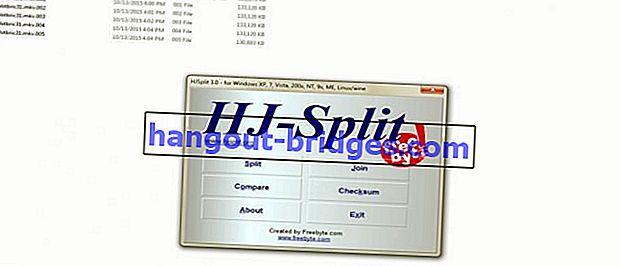7 Cara Berurusan Dengan Kad Telkomsel yang Tidak Dapat Berhubung, Mudah!
Pahadal ada kuota tetapi tidak boleh Telkomsel internet? Berikut ini adalah tinjauan mengenai beberapa cara untuk mengatasi kad Telkomsel yang tidak dapat dihubungkan, dijamin kejayaan!
Adakah anda pengguna Telkomsel ? Adakah anda pernah mengalami masalah kad Telkomsel yang tidak dapat anda gunakan internet , geng?
Paling tidak, Jaka yakin anda pernah mengalaminya sekurang-kurangnya sekali semasa penggunaan, deh! Dan tentunya menjengkelkan jika anda menghadapi masalah yang satu ini.
Pada dasarnya, menyelesaikan masalah kad Telkomsel tidak dapat dilakukan dengan mudah.
Oleh itu, dalam artikel ini Jaka telah meringkaskan beberapa cara untuk mengatasi kad Telkomsel yang tidak dapat dihubungkan ke internet sehingga dapat dihubungkan semula.
Pengumpulan Kaedah Mengatasi Kad Telkomsel yang Tidak Dapat Menyambung ke Internet
Kadang kala, anda mungkin mengalami situasi di mana kuota masih ada tetapi anda tidak dapat mengakses internet di Telkomsel.
Ini juga dapat dialami oleh anda yang telah membeli pakej internet Telkomsel, di mana rangkaian tidak tersambung dan gagal mengakses pelbagai laman web atau aplikasi dalam talian.
Tenang, geng! Kali ini Jaka telah meringkaskan satu set cara untuk mengaktifkan kad Telkomsel yang salah kerana tidak tersambung ke internet, seperti berikut.
1. Pastikan Anda berada di Lokasi dengan Liputan yang Baik
 Sumber gambar: powertec.com.au
Sumber gambar: powertec.com.auPenyelesaian pertama untuk membuat kad Telkomsel disambungkan adalah anda mesti memastikan bahawa anda berada di lokasi dengan liputan isyarat selular yang baik.
Sekiranya anda berada di kawasan yang dikelilingi oleh bangunan, isyarat selular pasti sukar untuk mencapai peranti yang anda gunakan, geng.
Sudah tentu, hasilnya kad Telkomsel tidak dapat dihubungkan dan anda tidak dapat melayari. Ini biasanya ditandai dengan "x" di bahagian isyarat di bar pemberitahuan.
Selain itu, bagi anda yang berada di lokasi terpencil tentunya akan menjadi tempat yang sukar untuk mendapatkan isyarat. Contohnya di kawasan pergunungan atau di pulau-pulau terpencil.
2. Pastikan anda mempunyai kredit atau sudah membayar bil
 Sumber gambar: telkomsel.com
Sumber gambar: telkomsel.comCara seterusnya adalah memastikan bahawa pelan kredit atau data anda masih tersisa terutama untuk pelanggan kad Telkomsel prabayar.
Sementara itu, untuk pelanggan Telkomsel pascabayar, seperti kad Halo, anda juga memastikan anda telah membayar bil terlebih dahulu .
Untuk memeriksa baki kredit dan bil, anda boleh memuat turun aplikasi MyTelkomsel dengan mudah pada telefon Android dan iPhone anda.
Selain itu anda juga boleh menggunakan kod USSD * 123 # atau * 888 #. Walaupun anda mengalami kesukaran, anda juga boleh pergi ke gerai GraPARI terdekat.
3. Periksa Laman Web yang Dilawat Bermasalah atau Tidak
 Sumber gambar: eyerys.com
Sumber gambar: eyerys.comIni jarang berlaku, tetapi kemungkinan masih ada, geng. Ada kalanya penyebab kuota internet Telkomsel tidak dapat digunakan berasal dari faktor luaran.
Contohnya, laman web yang anda kunjungi mempunyai masalah , jadi tidak dapat diakses dan menimbulkan peringatan tertentu ketika anda mencuba untuk mengaksesnya melalui Google Chrome.
Kerana ini boleh terjadi mungkin kerana laman web ini dalam masalah atau juga laman web yang anda maksudkan disekat oleh pemerintah sehingga tidak dapat diakses.
Sekiranya anda mengalami ini, cuba lawati laman web lain atau lakukan carian mudah di Google. Sekiranya ia disambungkan dengan baik, kemungkinan besar laman web yang anda lawati sebelumnya memang bermasalah.
Cara Lain untuk Mengatasi Kad Tanpa Sambungan Telkomsel ...
4. Periksa Kuota Internet Telkomsel
 Sumber gambar: telkomsel.com
Sumber gambar: telkomsel.comMasalah lain yang boleh berlaku apabila kad Telkomsel tidak dapat menyambung ke internet ialah anda kehabisan kuota internet utama atau Flash yang dapat digunakan di semua rangkaian.
Kerana selain kuota Flash, pakej data Telkomsel juga mempunyai beberapa pilihan yang terbahagi kepada beberapa kuota khas, misalnya kuota sembang, kuota streaming, kuota permainan, dan lain-lain.
Oleh itu, sangat disarankan agar anda terlebih dahulu memeriksa kuota internet Telkomsel yang anda gunakan. Sama ada melalui aplikasi MyTelkomsel atau melalui * 888 #, geng.
5. Pastikan Tetapan APN Telkomsel betul
 Sumber gambar: androidcentral.com
Sumber gambar: androidcentral.comSekiranya kuota Telkomsel masih ada tetapi tidak dapat mengakses internet, mungkin setelah APN Telkomsel anda mengalami masalah .
APN adalah singkatan dari Access Point Name yang merupakan konfigurasi gateway sehingga suatu perangkat dapat dihubungkan ke internet melalui jaringan selular tertentu.
Ini agak teknikal, di mana anda harus membuka tetapan APN di menu Tetapan untuk menetapkan semula profil APN yang mungkin berubah secara tidak sengaja.
Sementara itu, cara menetapkan Telkomsel APN Jaka 3G / 4G terkini dikaji melalui langkah-langkah berikut.
Langkah 1 - Menetapkan Telkomsel 4G APN
- Pergi ke menu Tetapan> Rangkaian & Internet> Rangkaian Mudah Alih> Nama Titik Akses pada telefon Android. Semasa berada di iPhone, anda pergi ke Tetapan> Selular> Rangkaian Data Selular .
- Untuk pengguna Android 4G dan iPhone HP, anda boleh mengikuti tetapan 4G Telkomsel APN seperti ini.
| Format | Tetapan APN Telkomsel 4G |
|---|---|
| Nama | Telkomsel 4G |
| APN | Internet |
| Proksi | Tidak Ditetapkan |
| Pelabuhan | Tidak Ditetapkan |
| Nama pengguna | Tidak Ditetapkan |
| Kata laluan | Tidak Ditetapkan |
| Pelayan | Tidak Ditetapkan |
| MMSC | Tidak Ditetapkan |
| Proksi MMS | Tidak Ditetapkan |
| Pelabuhan MMS | Tidak Ditetapkan |
| PKS | 510 |
| MNC | 10 |
| Jenis Pengesahan | Tidak Ditetapkan |
| Jenis APN | lalai |
| Protokol APN | Ipv4 |
| Protokol perayauan APN | Ipv4 |
| Dayakan / lumpuhkan APN | APN Diaktifkan |
| Pembawa | Tidak dinyatakan |
| Jenis MVNO | Tiada |
| Nilai MVNO | Tidak Ditetapkan |
Langkah 2 - Menetapkan APN Telkomsel 3G
- Walaupun jika peranti anda hanya menyokong sambungan 3G, anda juga boleh mencuba tetapan APN Telkomsel 3G seperti di bawah.
| Format | Tetapan APN Telkomsel 3G |
|---|---|
| Nama | Telkomsel |
| APN | Telkomsel |
| Proksi | Tidak Ditetapkan |
| Pelabuhan | Tidak Ditetapkan |
| Nama pengguna | wap |
| Kata laluan | w123 |
| Pelayan | Tidak Ditetapkan |
| MMSC | Tidak Ditetapkan |
| Proksi MMS | Tidak Ditetapkan |
| Pelabuhan MMS | Tidak Ditetapkan |
| PKS | 510 |
| MNC | 10 |
| Jenis Pengesahan | PAP |
| Jenis APN | lalai, supl |
| Protokol APN | Ipv4 |
| Protokol perayauan APN | Ipv4 |
| Dayakan / lumpuhkan APN | APN Diaktifkan |
| Pembawa | Tidak dinyatakan |
| Jenis MVNO | Tiada |
| Nilai MVNO | Tidak Ditetapkan |
NOTE:
Setelah melakukan setting APN Telkomsel dan memilih profil yang sudah kamu atur tadi, sebaiknya me- restart smartphone untuk dapat mengaktifkannya.
6. Lakukan Penyegaran Rangkaian dari Menu Tetapan
Sekiranya setelah anda menukar Telkomsel APN dan kad Telkomsel masih tidak dapat menyambung ke internet, maka anda boleh mencuba kaedah penyegaran rangkaian .
Penyegaran rangkaian di sini bertujuan untuk membersihkan tetapan di latar belakang yang mungkin tidak dikonfigurasi dengan betul, geng.
Untuk melakukan penyegaran rangkaian pada telefon Android, anda boleh mengikuti kaedah berikut.
Langkah 1 - Buka Tetapan Rangkaian di Android
- Kali pertama, anda mesti pergi ke menu Tetapan kemudian pilih pilihan Rangkaian & Internet> Rangkaian Mudah Alih .

Langkah 2 - Ubah Tetapan Rangkaian
- Kemudian anda memilih pilihan Jenis Rangkaian Pilihan . Di sini anda boleh melakukan penyegaran rangkaian dengan menukar rangkaian LTE menjadi 3G dan kembali lagi ke LTE.
- Untuk pengguna Android 3G HP, anda boleh beralih dari 3G ke 2G dan kembali lagi dan juga dinyahaktifkan setelah Pilih Rangkaian Secara Automatik dan aktifkan semula.

Sementara itu, untuk melakukan kaedah penyegaran rangkaian pada iPhone, anda boleh mengikuti langkah-langkah di bawah.
Langkah 1 - Lakukan Tetapan Semula Rangkaian
- Buka menu Tetapan pada iPhone kemudian pergi ke menu Umum> Tetapkan Semula> Tetapkan Semula Tetapan Rangkaian .

7. Mulakan semula Sambungan Internet
Selain daripada Tetapan, anda juga dapat memulihkan sambungan internet kad Telkomsel anda melalui kod USSD di aplikasi Dialer atau Telefon.
Mengenai bagaimana memulakan semula sambungan internet kad Telkomsel melalui kod USSD seperti pada langkah-langkah berikut.
Langkah 1 - Lumpuhkan Sambungan Internet Telkomsel
- Buka aplikasi Dialer atau Telefon , kemudian masukkan kod 363 212 # kemudian tekan Call . Pilih pilihan 1. Ya jika anda pasti melumpuhkan internet Telkomsel.

Langkah 2 - Aktifkan Sambungan Internet Telkomsel
- Untuk mengaktifkannya semula, yang perlu anda lakukan ialah memasukkan kod 363 213 # dan tekan Call . Pilih pilihan 1. Ya untuk mengaktifkan Telkomsel internet.

Tambahan: Bagaimana jika Telkomsel tidak dapat menggunakan internet?
Sekiranya anda telah melakukan kaedah di atas dan kad Telkomsel tidak disambungkan ke internet, anda masih boleh mencarinya, maka Jaka mencadangkan agar menghubungi Telkomsel atau mengunjungi GraPARI yang terdekat .
Ini juga mungkin disebabkan kad Telkomsel berada dalam tempoh rahmat atau tidak aktif kerana anda jarang menggunakannya, geng.
Anda juga boleh menghubungi Telkomsel melalui perkhidmatan telefon, e-mel dan media sosialnya seperti berikut.
| Perincian | Perkhidmatan Telkomsel |
|---|---|
| Telefon | 188 |
| E-mel | [email protected] |
| @telkomsel | |
| Telkomsel |
Itulah koleksi cara mengatasi kad Telkomsel yang tidak dapat disambungkan ke internet, yang dapat anda lakukan dengan mudah untuk dapat menyambung semula.
Sekiranya ini benar-benar disebabkan oleh isyarat yang buruk, anda juga boleh mencuba menguatkan isyarat pada telefon Android yang telah ditinjau oleh Jaka sebelumnya.
Semoga tinjauan di atas dapat menjawab masalah dengan kad Telkomsel anda, ya! Semoga berjaya dan semoga berjaya.
Baca juga artikel mengenai Telkomsel atau artikel menarik lain dari JalanTikus .